Windows Defender è la soluzione antivirus predefinita fornita con il sistema operativo Windows 10 di Microsoft.
È attivato per impostazione predefinita a meno che non siano installate soluzioni antivirus riconosciute da Windows Defender.
Nonostante i rapporti contrari, è ancora possibile disattivare Windows Defender se non riconosce un'altra soluzione antivirus o nessuna è installata sul sistema.
Un'opzione per farlo è abilitare il criterio "Disattiva Windows Defender" nell'editor Criteri di gruppo. La confusione derivava dalla funzionalità di protezione in tempo reale di Windows Defender che si riaccende dopo essere stata spenta.
Gestisci le notifiche di Windows Defender

Windows Defender visualizza automaticamente notifiche su determinati eventi per impostazione predefinita sul desktop. Questo è il caso di eventi critici che richiedono l'interazione dell'utente, ad esempio se un download è stato bloccato.
L'ultima versione di Windows Defender viene fornita con una funzione chiamata "notifiche avanzate" che può informare l'utente di eventi non critici. Questo può essere qualcosa di banale come informarti che l'ultima scansione non ha rilevato alcun problema.
Gli utenti di Windows 10 hanno diverse opzioni per gestire il comportamento delle notifiche di Windows Defender.
Opzione 1: le impostazioni
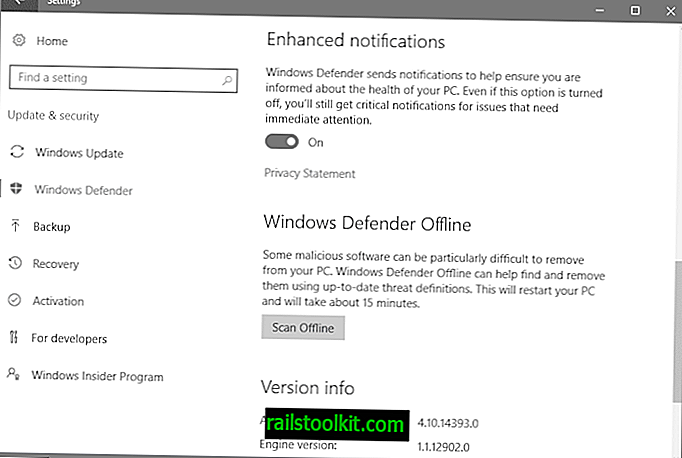
È possibile abilitare o disabilitare le notifiche avanzate nelle impostazioni ma questo è tutto.
- Tocca su Windows-I per aprire l'applicazione Impostazioni sul desktop.
- Seleziona Aggiornamento e sicurezza, quindi Windows Defender.
- Scorri verso il basso fino a trovare la preferenza di notifica avanzata. Usa l'interruttore per accenderlo o spegnerlo.
Opzione 2: Criteri di gruppo
I Criteri di gruppo sono la posizione migliore per controllare le notifiche di Windows Defender in quanto offrono un maggiore controllo sulla funzionalità. Qui troverai anche l'opzione per disattivare completamente Windows Defender.
Si noti che l'accesso ai Criteri di gruppo è limitato alle versioni Professional di Windows 10. Ciò significa che gli utenti Home non possono accedervi. Passa invece all'opzione 3.
Procedere come segue per aprire l'Editor criteri di gruppo.
- Tocca il tasto Windows, digita gpedit.msc e premi invio.
Elimina tutte le notifiche
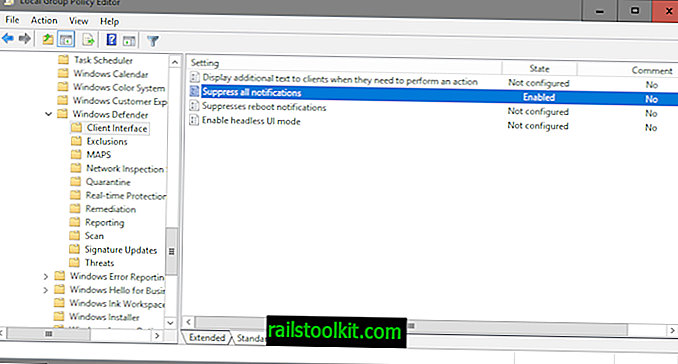
Configurazione computer> Modelli amministrativi> Componenti di Windows> Windows Defender> Interfaccia client
Se si attiva "elimina tutte le notifiche", le notifiche non vengono più visualizzate sui client. Sebbene ciò si occupi delle notifiche sul desktop, ciò significa che potresti non ricevere informazioni su eventi critici, download bloccati o file rimossi tra le altre cose.
Opzione 3: registro di Windows
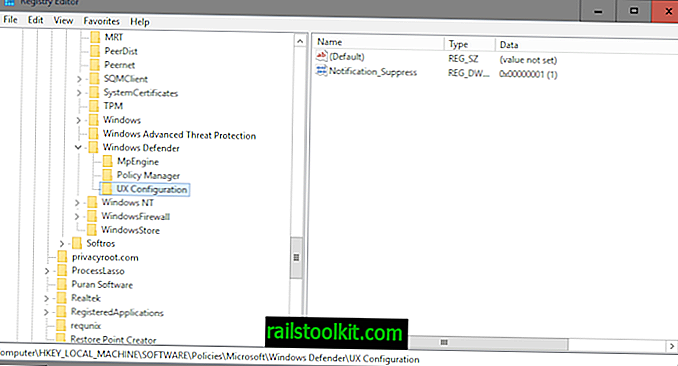
È possibile disattivare tutte le notifiche di Windows Defender utilizzando il registro di Windows. Questo metodo è identico all'utilizzo dei Criteri di gruppo per farlo (che imposta la stessa chiave del Registro di sistema).
- Tocca il tasto Windows, digita regedit.exe e premi invio.
- Conferma il prompt UAC.
- Passare alla seguente chiave: HKEY_LOCAL_MACHINE \ SOFTWARE \ Policies \ Microsoft \ Windows Defender \ UX Configuration
- Se non esiste una chiave, crearla facendo clic con il tasto destro del mouse sul relativo genitore e selezionando Nuovo> Chiave.
- Fare clic con il tasto destro del mouse su Configurazione UX e selezionare Nuovo> Valore Dword (32 bit).
- Denominare il nuovo Dword Notification_Suppress .
- Fare doppio clic su di esso in seguito e impostare il valore su 1 .
Questo elimina le notifiche. Se si desidera ripristinare l'impostazione, eliminare la parola chiave per farlo.
Parole di chiusura
La soppressione delle notifiche non impedisce l'esecuzione di Windows Defender sul dispositivo. È comunque possibile aprire il programma e controllare, ad esempio, la sezione di quarantena per ripristinare download o file bloccati.
Ora tu: usi Windows Defender?














